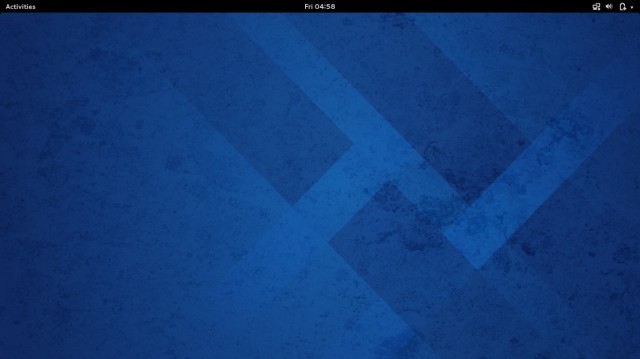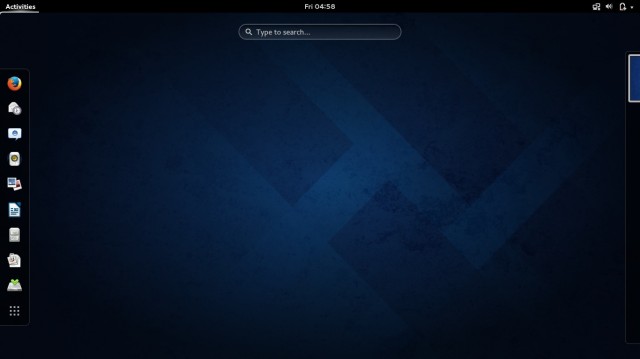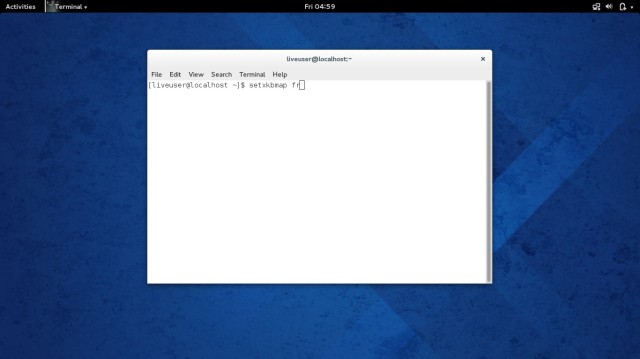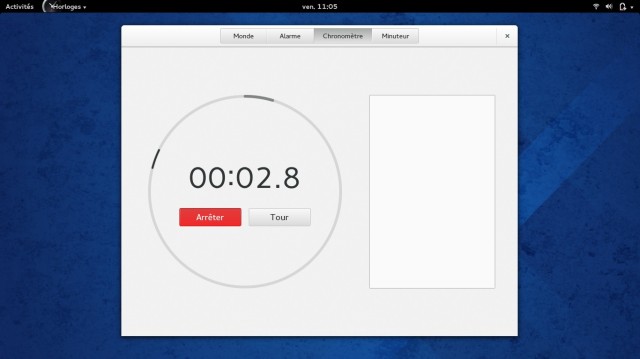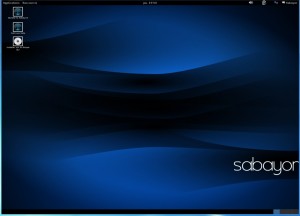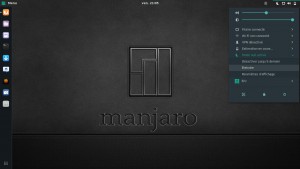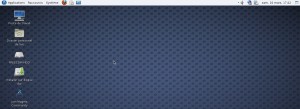Fedora 20 avec Gnome
Cela faisait longtemps que je n'avais pas parlé de Fedora. Avec cette nouvelle version, je vais donc à nouveau vous présenter quelques images de cette distribution à tester comme d'habitude soit avec un DVD soit avec une clef USB.
Après avoir placé Fedora 20 sur une clef USB grâce à UnetBootIn, voici la première image du bureau.
Pour tester Fedora 20 sur votre ordinateur sans risques, il vous suffit de graver l'image ISO de 953 Mo sur un DVD ou de la placer avec l'utilitaire UnetBootIn sur une clef USB. La petite difficulté est de modifier l'ordre de démarrage dans le BIOS pour que votre ordinateur démarre sur un autre système d'exploitation. Une autre difficulté peut apparaître désormais sur les ordinateurs très récents dotés de l'UEFI et là c'est une autre histoire.
De toute façon voici des images de Fedora 20 en action sur un ordinateur portable.
Un clic sur le menu en haut à gauche et une petite barre regroupant quelques icônes apparaît sur le côté gauche.
Un clic sur la dernière icône tout en bas de la barre et quelques icônes apparaissent au centre du bureau. Les principales activités sont regroupées ici, pour une utilisation simple et conviviale de Fedora Gnome.
Lorsque l'on démarre Fedora à partir d'une clef USB (UnetBootIn), le clavier est configuré pour une autre langue. Si vous souhaitez avoir un clavier français, ouvrez un terminal et tapez la commande suivante setxkbmap fr (N'oubliez pas que le "a" c'est le "q" et que le "m" c'est la virgule).
Comment trouver le terminal. Tapez terminal dans la barre de recherche en haut de l'écran (Type to search...)
Il ne vous reste plus qu'à tester les différentes applications déjà installées sur Fedora 20 Gnome.
A vous maintenant. Télécharger Fedora 20 Gnome.